Come ripristinare le impostazioni predefinite di Internet Explorer
Con il passare del tempo, Internet Explorer può diventare lento e le schede potrebbero non rispondere. Se hai installato molte barre degli strumenti, componenti aggiuntivi o plug-in, influenzeranno le prestazioni del browser e anche la stabilità. I componenti aggiuntivi scritti male sono la causa più comune di arresti anomali. Inoltre, potresti aver modificato le impostazioni del browser e non ricordare le impostazioni predefinite. Se riscontri uno di questi problemi, dovresti provare a ripristinare Internet Explorer. Viene fornito con un'utile funzione "Ripristina" che può ripristinare le impostazioni predefinite e disabilitare i componenti aggiuntivi di terze parti con un clic.
Ecco come puoi ripristinare le impostazioni di IE:
- Apri Internet Explorer e fai clic su Utensili pulsante con l'icona a forma di ingranaggio (Alt+X).
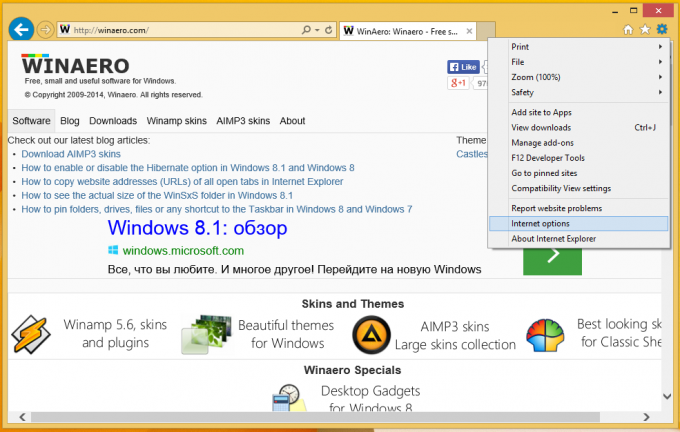
Apparirà un menu, scegli Opzioni Internet oggetto lì. - Vai al Avanzate scheda.
Qui troverai il Ripristina pulsante.
- Fare clic sul pulsante Ripristina. La seguente finestra di dialogo apparirà sullo schermo.

Inoltre, puoi scegliere l'opzione per eliminare le tue impostazioni personali, che includono le tue home page personalizzate, la cronologia di navigazione, i cookie e gli acceleratori, ecc. Ciò potrebbe migliorare le prestazioni del tuo browser, ma potresti perdere alcune delle home page che hai impostato e perdere l'elenco memorizzato dei siti visitati (la tua cronologia di navigazione). Usa questa opzione con attenzione. - Riavvia Windows.
Cosa significa in realtà Ripristina Internet Explorer
Quando si utilizza il pulsante Ripristina, accadono le seguenti cose:
- Le impostazioni di privacy e sicurezza vengono modificate ai valori predefiniti.
- Le impostazioni di navigazione web (navigazione a schede, impostazioni di blocco popup e opzioni avanzate) vengono ripristinate ai valori predefiniti.
- Componenti aggiuntivi, barre degli strumenti e plug-in di terze parti vengono disabilitati
Questo è tutto. Il ripristino di Internet Explorer può essere una soluzione rapida e semplice ai problemi di blocco o arresto anomalo di IE.


